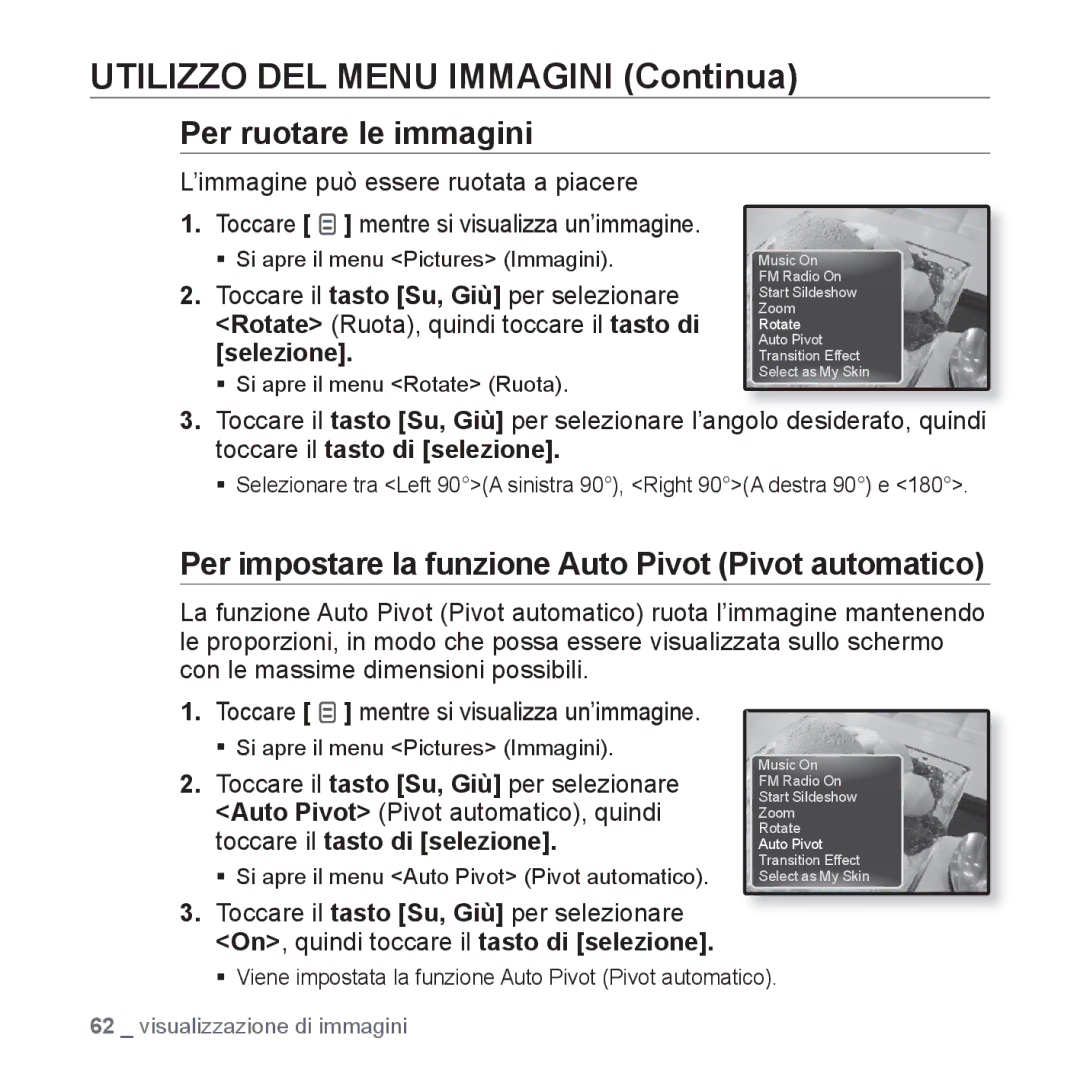YP-Q1JEB/EDC, YP-Q1JES/EDC, YP-Q1JAB/EDC, YP-Q1JCW/EDC, YP-Q1JCS/EDC specifications
The Samsung YP-Q1 series of portable media players, including models YP-Q1JCB/EDC, YP-Q1JAB/XEE, YP-Q1JAB/EDC, and YP-Q1JEB/EDC, represent a blend of robust design, innovative technology, and user-friendly features that cater to music enthusiasts and casual listeners alike.One of the standout features of the YP-Q1 series is its sleek, compact design, making it an ideal choice for users who value portability without sacrificing functionality. The players come equipped with a bright and vibrant display screen, which supports easy navigation and vivid video playback. Users can expect high-quality audio performance due to Samsung's commitment to superior sound technologies, providing crystal-clear playback for a variety of audio formats.
The YP-Q1 series supports a plethora of audio formats including MP3, WMA, and OGG, ensuring compatibility with various media sources. Additionally, the ability to store a significant number of tracks makes these devices perfect for long travels or daily commutes, with internal memory options that typically range from 4GB to 8GB, depending on the model.
Another key characteristic of the YP-Q1 players is their intuitive user interface, which allows for quick access to music libraries and features such as playlists and equalizer settings. These features empower users to tailor the listening experience to their preferences. Furthermore, the devices often come equipped with a built-in FM radio, letting users tune into their favorite stations while on the go.
Battery life is another strong point for the Samsung YP-Q1 series. With a powerful battery, these media players offer extensive playback time, allowing users to enjoy their favorite tracks and videos without frequent recharging.
The integration of Samsung's proprietary audio processing technologies enhances the overall sound quality, providing users with an immersive listening experience. Bluetooth support in certain models adds a layer of convenience for wireless audio streaming.
Overall, the Samsung YP-Q1JCB/EDC, YP-Q1JAB/XEE, YP-Q1JAB/EDC, and YP-Q1JEB/EDC stand out as versatile and enjoyable devices for music lovers. With their combination of style, sound quality, and user-friendly features, they remain a notable choice within the portable media player market.